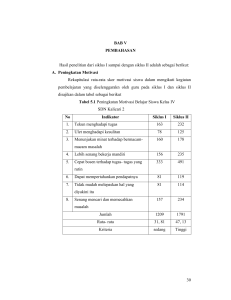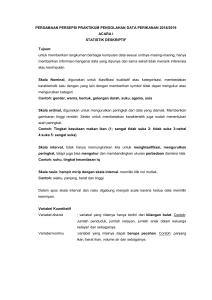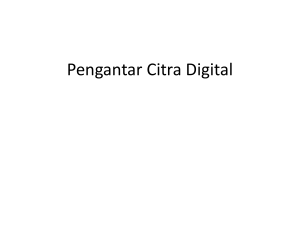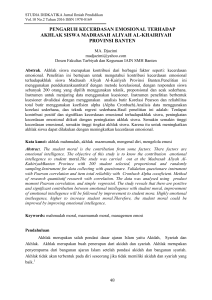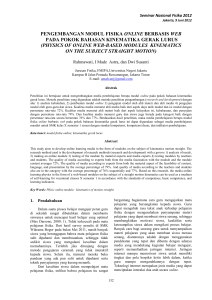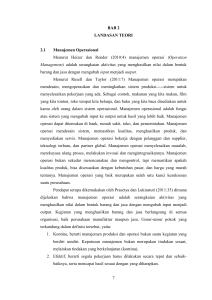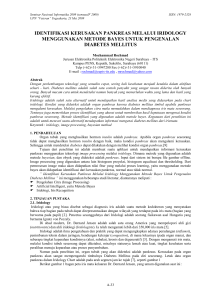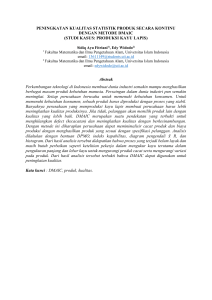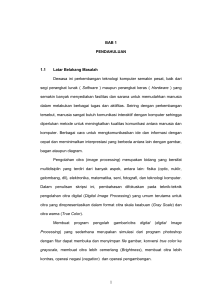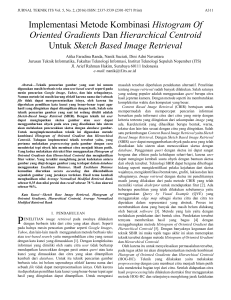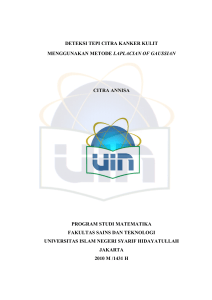Bab-6_Histogram Citra
advertisement
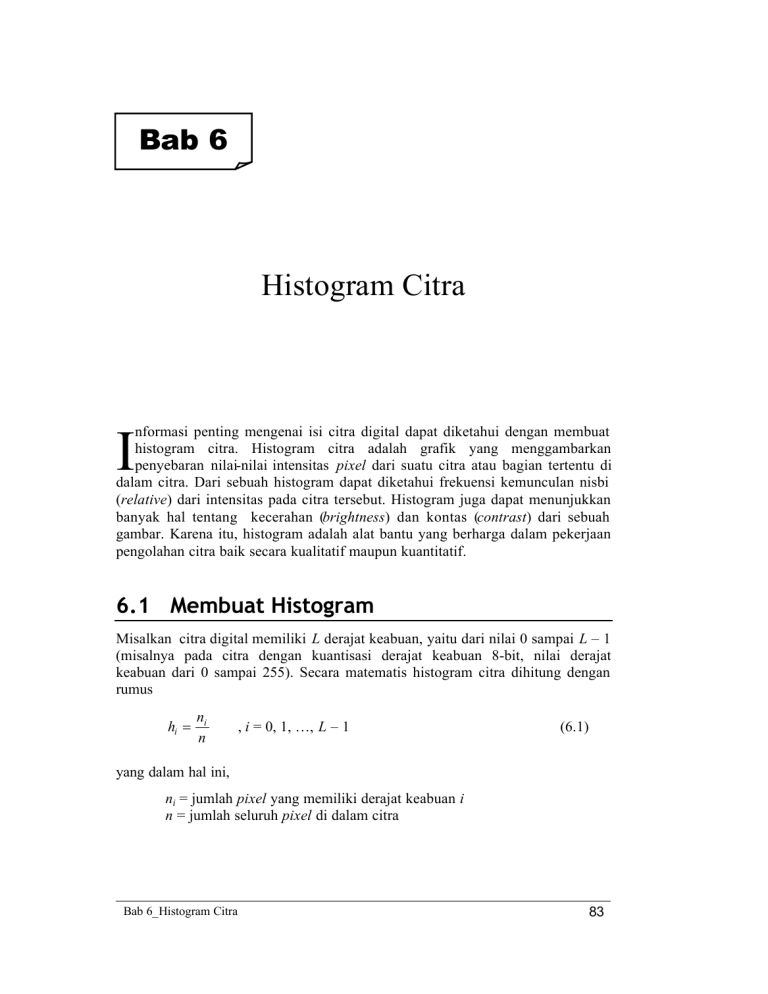
Bab 6
Histogram Citra
nformasi penting mengenai isi citra digital dapat diketahui dengan membuat
histogram citra. Histogram citra adalah grafik yang menggambarkan
penyebaran nilai-nilai intensitas pixel dari suatu citra atau bagian tertentu di
dalam citra. Dari sebuah histogram dapat diketahui frekuensi kemunculan nisbi
(relative) dari intensitas pada citra tersebut. Histogram juga dapat menunjukkan
banyak hal tentang kecerahan (brightness) dan kontas (contrast) dari sebuah
gambar. Karena itu, histogram adalah alat bantu yang berharga dalam pekerjaan
pengolahan citra baik secara kualitatif maupun kuantitatif.
I
6.1 Membuat Histogram
Misalkan citra digital memiliki L derajat keabuan, yaitu dari nilai 0 sampai L – 1
(misalnya pada citra dengan kuantisasi derajat keabuan 8-bit, nilai derajat
keabuan dari 0 sampai 255). Secara matematis histogram citra dihitung dengan
rumus
hi =
ni
n
, i = 0, 1, …, L – 1
(6.1)
yang dalam hal ini,
ni = jumlah pixel yang memiliki derajat keabuan i
n = jumlah seluruh pixel di dalam citra
Bab 6_Histogram Citra
83
Plot hi versus fi dinamakan histogram. Gambar 6.1 adalah contoh sebuah
histogram citra. Secara grafis histogram ditampilkan dengan diagram batang.
Perhatikan dari persamaan 6.1 bahwa nilai ni telah dinormalkan dengan
membaginya dengan n. Nilai hi berada di dalam selang 0 sampai 1.
hi
i
Gambar 6.1. Histogram citra
Sebagai contoh, misalkan matriks di bawah ini menyatakan citra dijital yang
berukuran 8 × 8 pixel dengan derajat keabuan dari 0 sampai 15 (ada 16 buah
derajat keabuan):
3 7 7 8 10 12 14 10
2 0 0 0 1 8 15 15
14 6 5 9 8 10 9 12
12 12 11 8 8 10 11 1
0 2 3 4 5 13 10 14
4 5 0 0 1 0 2 2
15 13 11 10 9 9 8 7
2 1 0 10 11 14 13 12
Tabulasi perhitungan histogramnya ditunjukan pada Tabel 6.1. Mudah dilihat
bahwa semakin besar nilai ni maka semakin besar pula nilai hi.
Tabel 6.1 Perhitungan histogram
84
i
ni
0
1
2
8
4
5
hi = ni /n ( n = 64)
0.125
0.0625
0.078125
Pengolahan Citra Digital
3
4
5
6
7
8
9
10
11
12
13
14
15
2
2
3
1
3
6
3
7
4
5
3
4
3
0.03125
0.03125
0.046875
0.015625
0.046875
0.09375
0.046875
0.109375
0.0625
0.078125
0.046875
0.0625
0.046875
6.2 Algoritma Perhitungan Histogram
Algoritma perhitungan histogram ditunjukkan pada Algoritma 6.1 [HEN95].
Citra masukan mempunyai 256 derajat keabuan yang nilai-nilainya dari 0 sampai
255. Intensitas pixel disimpan di dalam Image[0..N-1][0..M-1], sedangkan
histogram disimpan di dalam tabel Hist[0..255] .
Gambar 6.2 memperlihatkan histogram citra kapal (512 × 512). Beberapa
program komersil seperti Adobe Photoshop, Paintshop, dan PolyView, dapat
digunakan untuk membangkitkan histogram citra.
void histogram(citra Image, int N, int M, float Hist[256])
/* Menghitung histogram untuk citra Image yang berukuran N × M.
Histogram disimpan di dalam tabel Hist yang bertipe riil(float).
*/
{ int i, j, n;
/* inisialisasi Hist[0..255] dengan 0 */
for(i=0;i<=255;i++)
Hist[i]=0;
for(i=0;i<=N-1;i++)
for(j=0;j<=M-1;j++)
Hist[Image[i][j]]=Hist[Image[i][j]]+1;
/*normalisasi Hist[i] dengan jumlah seluruh pixel*/
n=N*M;
for(i=0;i<=255;i++)
Hist[i]=Hist[i]/(float)n;
}
Algoritma 6.2. Perhitungan histogram citra
Bab 6_Histogram Citra
85
(b) Histogram citra kapal (by PolyView )
(a) kapal 512 × 512, 8-bit
Gambar 6.2. Citra Kapal (512 × 512) dan histogramnya
Khusus untuk citra berwarna, histogramnya dibuat untuk setiap kanal RGB
(merah, hijau, dan biru). Misalnya citra berwarna pepper 512 × 512 pixel 8-bit,
pada Gambar 6.3, histogramnya ada tiga buah, masing-masing untuk komponen
merah, hijau, dan biru. Histogram tersebut dihasilkan dari program [WIC01].
(b) Histogram untuk kanal merah
(a) pepper (color), 512 × 512, 24-bit
86
Pengolahan Citra Digital
(c) Histogram untuk kanal hijau
(d) Histogram untuk kanal biru
Gambar 6.3. Citra berwarna pepper dan histogram masing-masing kanal warnanya
Histogram citra banyak memberikan informasi penting sebagai berikut:
1. Nilai hi menyatakan peluang (probability) pixel, P(i), dengan derajat keabuan
i. Jumlah seluruh nilai hi sama dengan 1, atau
L −1
∑h =1
i
i =0
Peluang suatu pixel memiliki derajat keabuan lebih kecil atau sama dengan
derajat keabuan tertentu adalah jumlah hi untuk 0 ≤ i ≤ j, atau
P( i ≤ j ) =
j
∑h ,
i
0≤j≤L–1
i =0
2. Puncak histogram menunjukkan intensitas pixel yang menonjol. Lebar dari
puncak menunjukkan rentang kontras dari gambar. Citra yang mempunyai
kontras terlalu terang (overexposed) atau terlalu gelap (underexposed)
memiliki histogram yang sempit. Histogramnya terlihat hanya menggunakan
setengah dari daerah derajat keabuan. Citra yang baik memiliki histogram
yang mengisi daerah derajat keabuan secara penuh dengan distribusi yang
merata pada setiap nilai intensitas pixel (Gambar 6.4).
Bab 6_Histogram Citra
87
h(i)
h(i)
1
1
i
i
0
0
255
255
(b)
(a)
h(i)
h(i)
1
1
i
0
255
(c)
i
0
255
(d)
Gambar 6. 4. (a) citra gelap, (b) citra terang, (c) citra normal (normal brightness), (d) normal
brightness dan high contrast
Gambar 6.5 memperlihatkan tiga buah citra Lena. Citra Lena yang pertama
terlalu gelap. Histogramnya banyak menumpuk pada bagian kiri karena citra
tersebut mengandung banyak nilai intensitas yang dekat dengan 0 (hitam). Citra
Lena yang kedua terlalu terang. Histogramnya banyak menumpuk pada bagian
kanan karena citra tersebut mengandung banyak nilai intensitas yang dekat
dengan 255 (putih). Citra Lena yang ketiga adalah citra yang normal (bagus).
Histogramnya tersebar merata di seluruh daerah derajat keabuan. Tiga buah
histogram tersebut dihasilkan dengan program Adobe Photoshop.
88
Pengolahan Citra Digital
(a) Kiri: citra Lena yang terlalu gelap; kanan: histogramnya (by Photoshop)
(b) Kiri: citra Lena yang terlalu terang; kanan: histogramnya
Gambar 6. 5. Bermacam-macam histogram dari beberapa kasus citra Lena
Bab 6_Histogram Citra
89
(c) Kiri: citra Lena yang bagus (normal); kanan: histogramnya
Gambar 6.5 (lanjutan).
90
Pengolahan Citra Digital